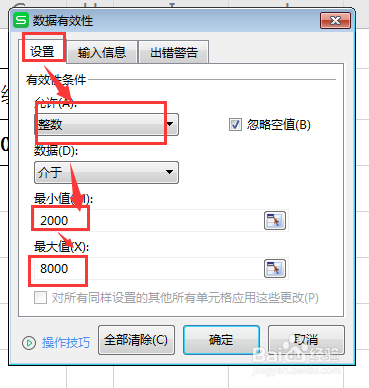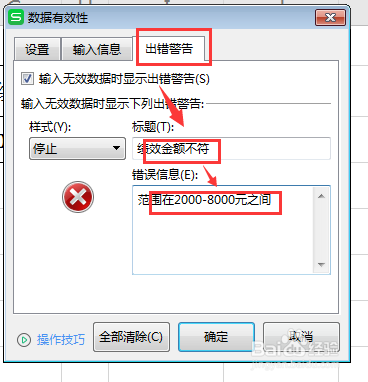WPS工作表如何限制整数的输入范围
1、看一下事先准备的数据(如下图)
2、选中区域C3:C8(如下图)
3、点击工具栏上的“数据”,点击“有效性”-“有效性”(如下图)
4、点击“设置”,接着点击“允许”处的按钮,选中“整数”,在“最小值”处输入:2000,在“最大值”处输入:8000(如下图)
5、点击“出错警告”,在“标题”处输入:绩效金额不符,在“错误信息”处输入:范围应在2000-8000元之间,最后点击“确定”即可(如下图)
6、点击C5单元格,输入:9000(不在范围内),按回车键后,会跳出警告窗口(如下图)
声明:本网站引用、摘录或转载内容仅供网站访问者交流或参考,不代表本站立场,如存在版权或非法内容,请联系站长删除,联系邮箱:site.kefu@qq.com。
阅读量:31
阅读量:52
阅读量:55
阅读量:30
阅读量:72